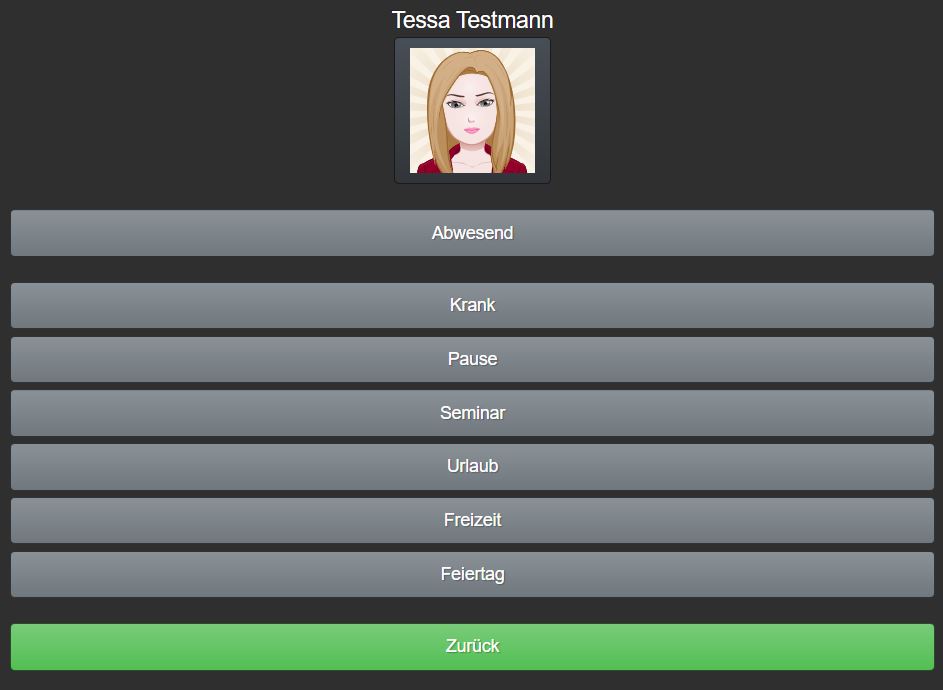
Arbeitszeiterfassung und -verwaltung
Nach einem Urteil des Bundesarbeitsgerichts (BAG) besteht in Deutschland eine Pflicht zur Arbeitszeiterfassung. Somit stehen Arbeitgeber in der Pflicht, die Arbeitszeiten Ihrer Beschäftigten systematisch zu erfassen. Wenn Sie sich morgens im JoeCash-Kassensystem mit Ihrer Benutzer-PIN anmelden, beginnt keine automatische Erfassung Ihrer Arbeitszeit. JoeCash verfügt dafür über eine „Stempeluhr“ samt Verwaltungsfunktion der Arbeitszeiten. Sobald Sie sich zu Arbeitsbeginn in der Kasse eingeloggt haben, können Sie sich über den TEAM-Button oben rechts für Ihre Schicht anmelden: Bei einem Klick auf die Schaltfläche Team werden Ihnen Ihre Kolleginnen und Kollegen inklusive Anwesenheitsstatus eingeblendet. Den Anwesenheitsstatus können Sie einfach durch ein Klicken auf das Icon des jeweiligen Mitarbeiters ändern. ⇒ Jeder Mitarbeiter kann sich zu Beginn der Schicht selbst anmelden oder ein Teamkollege meldet alle Anwesenden an. ‚ ⇒ Ist jemand im Urlaub, möchte sich zur Pause abmelden oder seine Schicht beenden (bitte auf das Bild des Anwesenden klicken), kann dies hier auch entsprechend „gestempelt“ werden. ⇒ Je nach gewähltem Status ändert sich auch die Anzeige des Teamkollegen: Ist derjenige/diejenige anwesend, sehen Sie den Avatar oder das Foto des Mitarbeiters und rechts unter dem Namen den Zeitpunkt der Anmeldung. Außerdem kann der/die Kollege/in nun mit einem grünen Warenkorb als ausführender Kassierender in die Kasse geholt werden. ⇒ Ist der/die Kollege/in krank, in Pause oder anderweitig abwesend, steht beim Status lediglich der Grund als Abkürzung: Über den Button zurück verlassen Sie die Teamauswahl. Eine gewisse Auswahl an Anwesenheitsgründen ist beim Start von JoeCash vorgegeben. Sie können diese Gründe jederzeit löschen, umbenennen oder weitere Gründe hinzufügen unter Zahnrad – Backoffice – Stammdaten – Mitarbeiter – weiteres – Anwesenheits-Gründe. Sind Fehler in den Anwesenheitszeiten passiert (z.B. jemand hat vergessen sich einzustempeln), oder Sie möchten den Urlaub eines Kollegen/einer Kollegin für mehrere Wochen eintragen, können Sie unter Zahnrad – Backoffice-Stammdaten – Mitarbeiter – weiteres – Anwesenheit die Anwesenheitsdaten der Filiale verwalten. Über die obere Navigationsleiste können Sie das Jahr, den Monat und den Mitarbeiter selektieren. Links sehen Sie die Anwesenheits-Gründe, die in Ihrer Kasse hinterlegt sind. In der Tabelle rechts werden die einzelnen Monatstage aufgelistet. Hier wird pro Tag inklusive Datum angezeigt, mit welchem Status der Kollege aktuell hinterlegt ist, die Uhrzeit samt Dauer in welcher der Kollege als anwesend eingestempelt war und wieviel Umsatz dieser gemacht hat. Ganz rechts sehen Sie zum Vergleich die Öffnungszeiten der Filiale (die sie in den Filialstammdaten hinterlegt haben) und das Wetter falls angelegt. Um den Status oder die Dauer der Anwesenheit zu ändern, klicken Sie nur einmal auf den entsprechenden Tag. Dieser wird daraufhin rot markiert. Klicken Sie diesen erneut an, verschwindet die Markierung. Möchten Sie mehrere Tage gleichzeitig bearbeiten, können Sie auch mehrere Tage mit je einem Klick markieren. Ein Beispiel: Ein Mitarbeiter ist im Urlaub und wird in den letzten 3 Tagen seines Urlaubs krank. In JoeCash sagt der Status: Urlaub. Hier können Sie nun die 3 Tage anklicken und dann rechts auf den Status „krank“ klicken. Es erscheint die Abfrage, ob Sie das Kennzeichen eintragen möchten. Wählen Sie akzeptieren und der Status des Mitarbeiters wird für diesen Zeitraum entsprechend angepasst: Möchten Sie lediglich die Anwesenheitszeit ändern oder korrigieren, klicken Sie den einzelnen Tag an (dieser wird rot markiert). Möchten Sie die gleiche Uhrzeit bei mehreren Tagen nachtragen, können Sie auch mehrere Tage markieren. Klicken Sie in den Anwesenheitsgründen dann auf „An-/Abwesend“. Es erscheint ein Abfragefenster für die Zeiterfassung: ⇒ Wenn Sie in dieser Maske sämtliche Eingabezeilen leer lassen und auf speichern klicken, wird die Dauer der Anwesenheitszeit für diesen Tag komplett auf 0 gesetzt. Der Mitarbeiter gilt dann für diesen Tag als abwesend. ⇒ Tragen Sie bei „Zeit von“ und „Zeit bis“ die Anwesenheitszeit des Mitarbeiters im vorgegebenen Format ein, z.B. 09:00 und 18:00. ⇒ Falls eine Pause korrigiert oder gelöscht werden muss, gilt hier das gleiche Prinzip: In „Pause von“ und „Pause bis“ tragen Sie die Pausenzeit ein und beachten dabei die Formatvorgabe, z.B 14:30 – 15:30. Wird nichts eingetragen, wird keine Pause bzw. Pausenzeit eingetragen. Klicken Sie zum Schluss auf speichern um die Änderungen zu übernehmen. Möchten Sie eine Übersichtsliste der Anwesenheitszeiten ausdrucken, können Sie diese unter Zahnrad – Backoffice – Auswertungen – Filiale – Anwesenheit pro Tag erstellen. Eine genaue Beschreibung der Liste finden Sie hier.
Preisarten bei Dienstleistungen
Ist eine Dienstleistung angelegt und Sie möchten, dass die Kasse mehr berechnet als nur den Grundpreis? Spielen Sie mit den Einstellungen. Unter Preisart können Sie zwischen 5 verschiedenen Preisversionen variieren. Je nachdem welche Variante Sie für die jeweilige Dienstleistung momentan gewählt haben, steht hier entsprechend „Preisart 1/2/3/4/5“. ⇒ 1. Sie können nur den normalen Grundpreis für diesen Service berechnen lassen, den Sie im Feld Preis eingegeben haben. ⇒ 2. Bei Preis + (Stückpreis * Anzahl) wird auf den Grundpreis ein zusätzlicher Wert pro Stück hinzu gerechnet. JoeCash übernimmt das Rechnen für Sie, vorausgesetzt bei ab Anzahl, Anzahl-/Stück-/Aufwandspreis und je sind die richtigen Vorgaben eingetragen. Beispiel: Sie bieten den Service „Foliensträhnen“ an. Im Grundpreis sind 10 Folien inbegriffen, ab der 11. Folie muss der Kunde pro Stück 3,50€ zuzahlen. Also ergibt sich folgendes Bild: Kassieren Sie diesen Service nun in der Kasse, erscheint rechts eine Abfrage nach der Stückzahl. Speichern Sie hier die Zahl 10 oder eine Zahl unter 10 ein, bleibt der Grundpreis von 50€ erhalten. Hat der Kunde aber 15 Strähnen bekommen und Sie tragen 15 ein, werden zu den 50€ Grundpreis 5 x 3,50€ hinzuaddiert: Lassen Sie sich dabei nicht von der „1“ bei Anzahl irritieren! Die Anzahl bezieht sich in dieser Anzeige auf die Anzahl der gewählten Dienstleistung, nicht auf die Anzahl der Minuten, Stückzahl etc. 3. Preis + (Aufwandspreis*Dauer in min) folgt einem ähnlichen Prinzip. Berechnen Sie einen Service z.B. nach der Dauer der Behandlung oder möchten ab einer bestimmten Behandlungszeit für Zeitüberschreitungen einen Aufpreis berechnen, können Sie das durch Eingaben bei ab Anzahl, Anzahl-/Stück-/Aufwandspreis und je bestimmen. Ein Beispiel: Sie bieten eine Körpermassage als Service an. Als Grundpreis gilt 50€ für 45 Minuten. Ab 45 Minuten sollen für je weitere angefangene 5 Minuten jeweils 5€ hinzu addiert werden: Beim Kassieren erscheint für diese Dienstleistung eine Abfrage nach der Dauer. Geben Sie eine Zahl unter 45 ein, ändert sich nichts am Preis von 50€. Dauerte die Massagesitzung beispielsweise 60 Minuten und Sie geben bei der Abfrage 60 ein, berechnet JoeCash 3×5€ zu den 50€ automatisch hinzu: Möchten Sie den Preis generell pro Minute berechnen, geht auch diese Variante. Beispiel: Der Kunde zahlt keinen festen Grundpreis, sondern muss pro Minute Massage je 1€ bezahlen. Dann würde die Einstellung so aussehen: Wenn auch die 1. Minute verrechnet werden soll, achten Sie bitte darauf, dass in diesem Fall bei ab Anzahl eine 0 steht. Beim Kassieren werden Sie nun ebenfalls nach der Minutenangabe gefragt und die Kasse rechnet die Summe zusammen: 4. Preis + (Grammpreis*gramm) ist eine interessante Wahl, wenn Sie Ihre Preise nach Gramm berechnen. Beispiel: Nehmen wir „Haare färben kurz“ als Dienstleistung. Der Grundpreis sind 15€ für die Arbeit, der Rest des Preises ergibt sich aus der Menge der benutzten Haarfarbe. Pro Gramm berechnen wir 0,55€: Beim Kassieren der Dienstleistung erfolgt eine Abfrage nach der Grammzahl. Geben wir also z.B. 50g Farbe ein, ergibt sich ein Gesamtpreis von 41,95€. 5. Preis * Anzahlabfrage ist eine Option, wenn Sie den Gesamtpreis lediglich aus der Anzahl von einzelnen Komponenten berechnen. Beispiel: Haarverlängerung. Nehmen wir an, Sie machen eine Haarverlängerung mit 145 Strähnen. Jede Strähne wird dabei mit 5€ pro Strähne verrechnet (ohne Grundpreis, da der Aufwandspreis bereits im Stückpreis einberechnet wird): Gibt man in der Kasse nun die Dienstleistung an, wird rechts der Preis für 1 Stück automatisch angezeigt. Rechts geben Sie bitte nun die Stückzahl der Strähnen an, welche für die Verlängerung benutzt wurden (Beispiel 145 Stück). Die Kasse errechnet für Sie den Gesamtpreis, sobald Sie die Stückzahl gespeichert haben:
Anwesenheit pro Tag
JoeCash verfügt über eine „Stempeluhr“ samt Verwaltungsfunktion der Arbeitszeiten. Diese Zeiterfassung erfolgt nicht automatisch und muss von Ihnen aktiv gepflegt werden. Wie es geht, können Sie hier nachlesen ⇒ Anwesenheit der Mitarbeiter – JoeCash-Helpdesk Werden die Arbeitszeiten ordentlich gepflegt, können Sie unter Zahnrad – Backoffice – Auswertungen – Filiale – Anwesenheit pro Tag sich die Anwesenheitsübersicht anzeigen und als PDF Datei anzeigen und/oder ausdrucken. ⇒ Geben Sie das gewünschte Datum ein (Zeitraum frei variierbar). ⇒ Rechts können Sie wählen, ob die Anwesenheitszeit aller Mitarbeiter untereinander aufgelistet wird, oder Sie wählen einen bestimmten Mitarbeiter aus, dessen Anwesenheitszeiten sie angezeigt haben möchten. ⇒ inkl. Details: Setzen Sie hier ein Häkchen, verändert sich die Liste zu folgender Detailansicht: ⇒ Klicken Sie anschließend auf selektieren. ⇒ Per Klick auf PDF Druck wird aus den selektierten Daten eine PDF Datei erstellt, welche Sie ausdrucken oder auf Ihrem PC/Laptop speichern können.
